《C4D+OC-3D拟物风-直播礼物01》图文教程发布时间:2023年09月04日 08:01
虎课网为您提供C4D版块下的《C4D+OC-3D拟物风-直播礼物01》图文教程,本篇教程使用软件为C4D(R26)(R23)(R20) OC(4.0) PS(2018),难度等级为新手入门,下面开始学习这节课的内容吧!
本节课学习的是使用C4D软件3D拟物风-直播礼物的建模,各位同学有不理解的地方可以在评论区进行留言,老师会进行解答。

课程学百遍,不如上手练一练,各位同学在学习完后不要忘记做作业并上传到评论区。
那我们开始吧
1.在建模开始前首先打开制作好的效果图,介绍建模过程以及场景搭建过程当中的设计思路,以及在建模的过程当中需要注意那些细节。

2.打开工程,这里已经是建模并搭建完的效果,那么接下来我们单独对每一个模型进行建模。

3.新建球体,在编辑模式下调整球体形状到稍扁一些,头部较尖的样子,下方新建一个圆柱体制作出叶片的感觉。
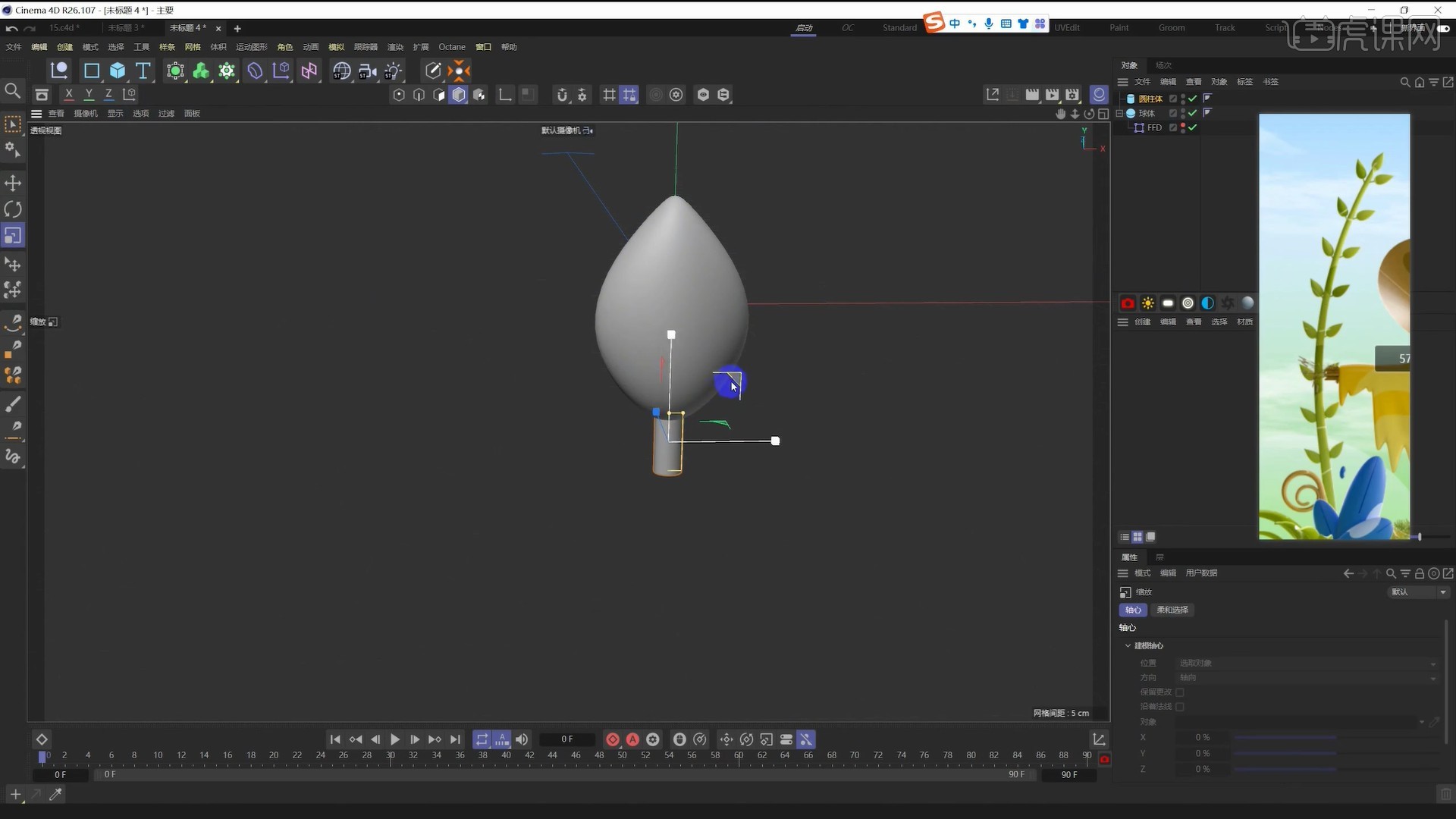
4.新建一个较长的圆柱体,将上一步制作好的叶片模型复制到圆柱体的两端,这里可以使其摆放稍微有点规律,看起来更美观。
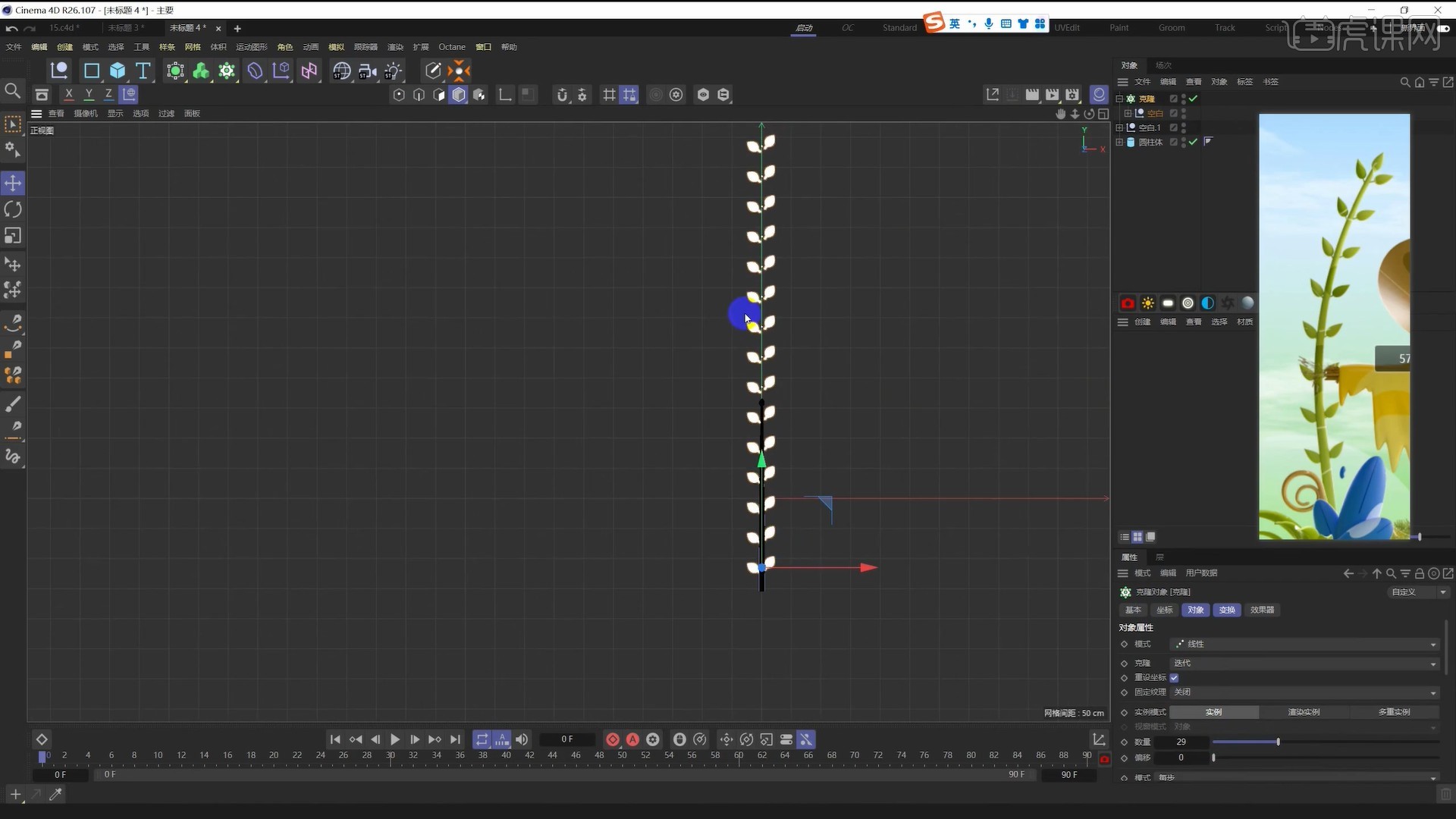
5.将制作好的模型拼合在一起后可以使其稍微旋转,制作出一定的曲度出来,更符合现实世界中植物模型的形态,具体如图所示。

6.使用球体加圆环扫描的方式制作出微笑着的小头,这个模型我们已经制作过很多次了这里就不重复赘述。

7.下面制作简单的鸟的模型,首先新建两个球体,添加体积生成后使其连接在一起,创建两个细长胶囊斜着插入球体模型,具体如图所示。

8.继续创建圆锥和圆盘作为鸟的嘴部和眼睛,这里在添加尾巴的时候可以控制胶囊模型一大一小,让鸟的模型更加形象。

9.在鸟的两侧可以使用椭圆平面沿着曲线进行扭曲,这里扭曲的幅度不需要太大稍微有一点即可,另一侧的翅膀可以直接复制过去使用。

10.继续绘制曲线,使椭圆平面沿着曲线的纹路进行扭曲,制作出花圃两侧的叶片。

11.花朵模型可以使用四个胶囊进行生成,下方部分创建出圆柱模型后使其稍微扭曲一些,在两侧放置上叶子模型。

12.像比较复杂的兔子和大树模型因为时间关系这里我们直接导入进来,本节课所使用到的素材和源文件老师都会提供给大家,同学们可以点击视频右侧的黄色按钮进行下载。

13.将场景都搭建好后接下来添加摄像机,调整好摄像机的视角到合适位置后将视角锁定,防止后面误操作移动到摄像机的位置。

14.在正式渲染之前我们还需要进入到OC渲染器的设置当中进行设置,这里同学们可以参考老师的参数进行设置,这样在后续渲染的时候我们的显示效果才会更加相似。

15.课程学百遍,不如上手练一练,各位同学在学习完后不要忘记做作业并上传到评论区。

16.本节课就到这里,你学会了吗?

以上就是《C4D+OC-3D拟物风-直播礼物01》图文教程的全部内容了,你也可以点击下方的视频教程链接查看本节课的视频教程内容,虎课网每天可以免费学一课,千万不要错过哦!













